Hoe twee cellen in excel vergelijken?
Als u twee cellen in Excel wilt vergelijken, kunt u de operator ‘is gelijk’ gebruiken wanneer u naar beide cellen verwijst. En in het resultaat krijg je TRUE als beide waarden hetzelfde zijn en als de waarden niet hetzelfde zijn, krijg je FALSE in het resultaat.
In het volgende voorbeeld hebben we twee waarden in respectievelijk de cellen A1 en B1, en nu moet je de twee cellen vergelijken.
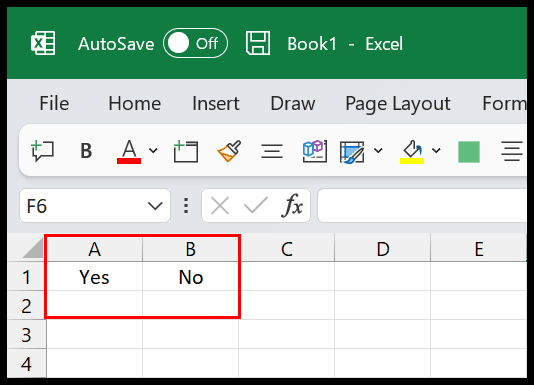
In deze tutorial ontdekken we de verschillende methoden die u kunt gebruiken.
Vergelijk twee cellen met behulp van de gelijk-operator
- Voer eerst in cel C1 de gelijkheidsoperator in om de formule te starten.
- Raadpleeg daarna cel A1 waar we de eerste waarden hebben.
- Voer vervolgens de gelijkheidsoperator in om de celwaarden te vergelijken.
- Raadpleeg nu cel B1 waar u de tweede waarde hebt.
- Druk aan het einde op Enter om het resultaat te krijgen.
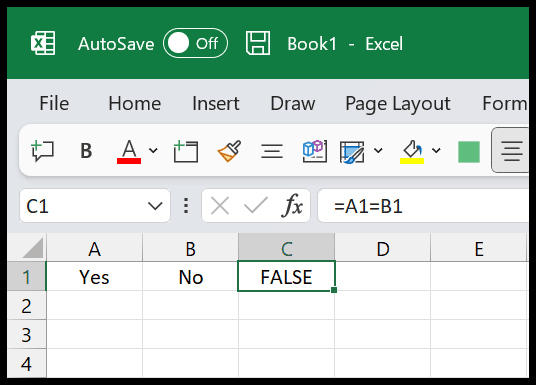
Zoals u kunt zien, hebben we in het resultaat FALSE, wat betekent dat de twee waarden in de cellen niet hetzelfde zijn. Maar als u de waarde van cel B1 wijzigt in “Ja”, krijgt u WAAR in het resultaat.
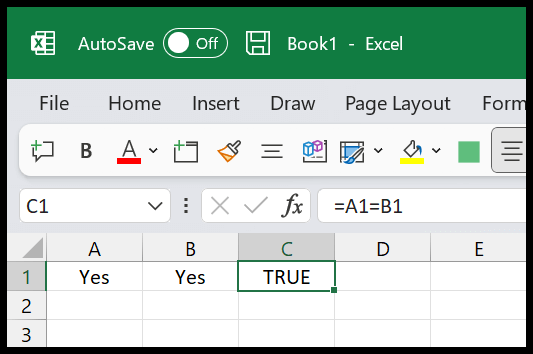
Het is daarom een snelle en gemakkelijke manier om twee cellen te vergelijken en het resultaat WAAR of ONWAAR te verkrijgen.
=A1=B1Gebruik de EXACT-functie om de tekstwaarden van twee cellen te matchen
Er is ook een functie in Excel die u kunt gebruiken, en deze is EXACT. Met de EXACT-functie matcht u de tekstwaarden van twee cellen en kunt u verwijzen naar de cellen die u wilt vergelijken, en deze retourneert WAAR of ONWAAR in het resultaat.
We gebruiken hetzelfde voorbeeld:
- Voer eerst in cel C1 de EXACTE functie in.
- Raadpleeg daarna cel A1.
- Voer vervolgens een opdracht in.
- Kijk nu naar cel B1.
- Voer aan het einde de afsluitende haakjes in en druk op Enter om het resultaat te krijgen.
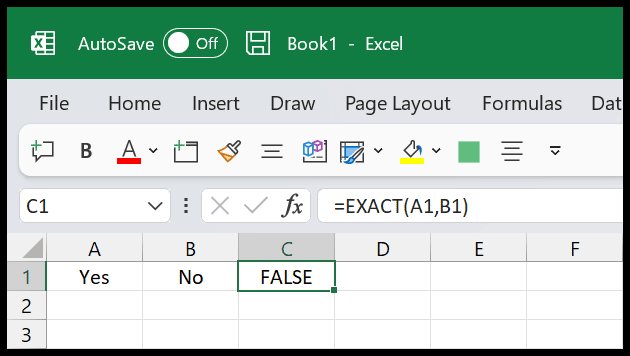
Je kunt zien dat we FALSE in het resultaat hebben omdat de waarden in de cellen A1 en B1 niet hetzelfde zijn.
=EXACT(A1,B1)Gebruik de functie IF Create Condition om twee waarden te vergelijken
Bij beide methoden die we hierboven hebben besproken, krijgen we het resultaat WAAR of ONWAAR, maar wat als u voor beide gevallen een aangepast resultaat wilt hebben? In dit geval kunt u de ALS-functie gebruiken om een voorwaarde te maken en een aangepast resultaat te verkrijgen.
- Voer eerst in cel C1 de ALS-functie in.
- Gebruik daarna dezelfde methode om cellen te vergelijken die we in de eerste methode hebben gebruikt.
- Voer vervolgens in het tweede argument van de functie de waarde in die u wilt krijgen als de twee waarden overeenkomen.
- Voer nu in het derde argument van de functie de waarde in die u wilt krijgen als de twee waarden niet overeenkomen.
- Voer aan het einde de afsluitende haakjes in en sluit de functie.
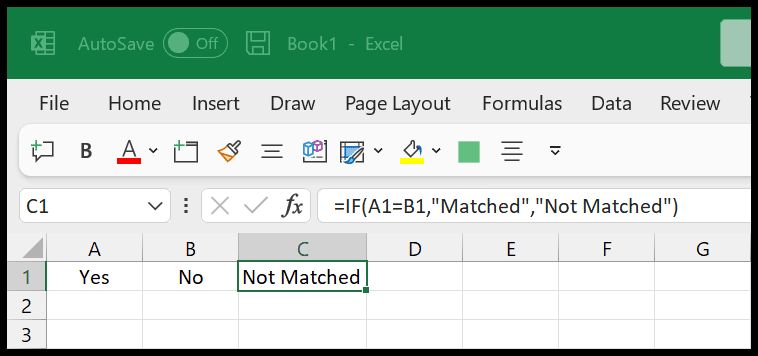
Zoals u kunt zien, hebben we in het resultaat de waarde ‘Geen overeenkomst’ omdat de waarden van de twee cellen niet hetzelfde zijn.
=IF(A1=B1,"Matched","Not Matched")